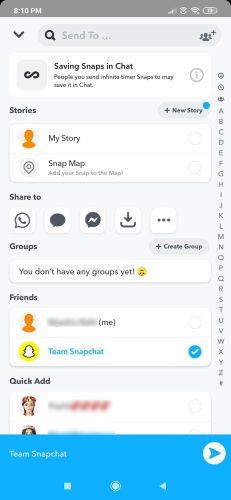Jak funguje Snap Score: Naučte se tajemství Snapchat Score
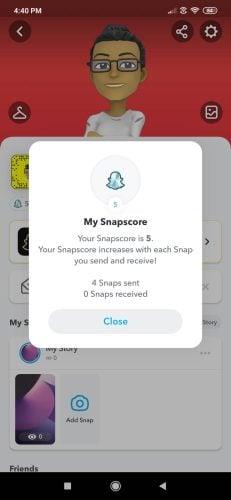
Snap skóre vám pomůže dosáhnout vyšší pozice a získat popularitu ve vesmíru Snapchat. Chcete se dozvědět, jak funguje snap score? Přečtěte si to hned!
Snapchat je velmi oblíbená aplikace pro zasílání zpráv, která vám umožňuje posílat snímky (fotografie a videa) vašim přátelům. Chcete-li upravit své fotografie nebo videa, můžete přidat různé filtry a efekty.
Neschopnost posílat zprávy na Snapchat může být opravdu frustrující. Ale proto jsme sestavili tento návod. Chceme vám pomoci tento problém vyřešit.
Pokud vás příjemce zablokoval, může se zobrazit chybová zpráva „Odeslání se nezdařilo“.
Chcete-li zkontrolovat, zda vás někdo skutečně zablokoval, přejděte na Příběhy . Pokud od nich nemůžete najít žádné příběhy, mohlo by to znamenat, že vás skutečně zablokovali.
Další metodou je vyhledávání podle jejich uživatelského jména. Pokud vyhledávání nepřinese žádné výsledky, je to další prvek ve prospěch hypotézy, že jste byli zablokováni.
Existuje také neprůstřelná metoda, jak zkontrolovat, zda jste nebyli na Snapchatu zablokováni. Vytvořit nový účet. Poté vyhledejte svůj kontakt pomocí jeho uživatelského jména. Zobrazují se ve výsledcích vyhledávání nového účtu, ale ne ve vašem hlavním účtu? To znamená, že vás zablokovali.
V tomto případě není s vaším účtem nebo zařízením Snapchat nic špatného. Nemusíte nic řešit.
Pouhé zavření a restartování aplikace může problém vyřešit. Můžete se také odhlásit a poté znovu přihlásit. Zkontrolujte, zda opětovné připojení k serveru Snapchat nepomohlo.
Ujistěte se, že vaše internetové připojení funguje správně. Pokud používáte mobilní data, povolte režim Letadlo . Poté se znovu připojte k síti.
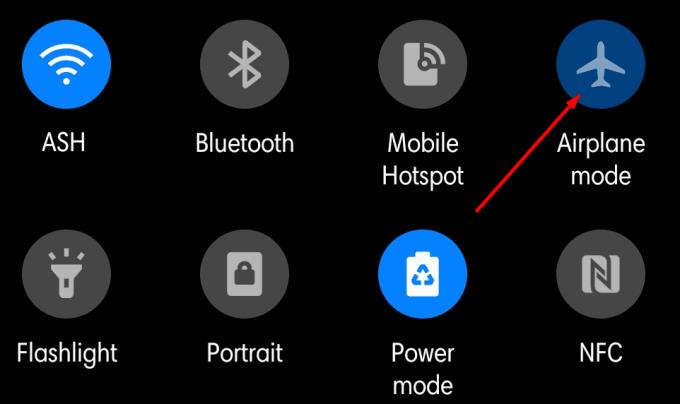
Pokud je to možné, připojte se k síti Wi-Fi. Zkontrolujte, zda můžete odesílat zprávy na Snapchat při používání bezdrátového připojení.
Pokud problém přetrvává, zkuste vymazat mezipaměť aplikace.
Klepněte na svůj profil a přejděte do Nastavení .
Poté přejděte dolů na položku Akce účtu .
Klepněte na Vymazat mezipaměť a poté na Vymazat vše .
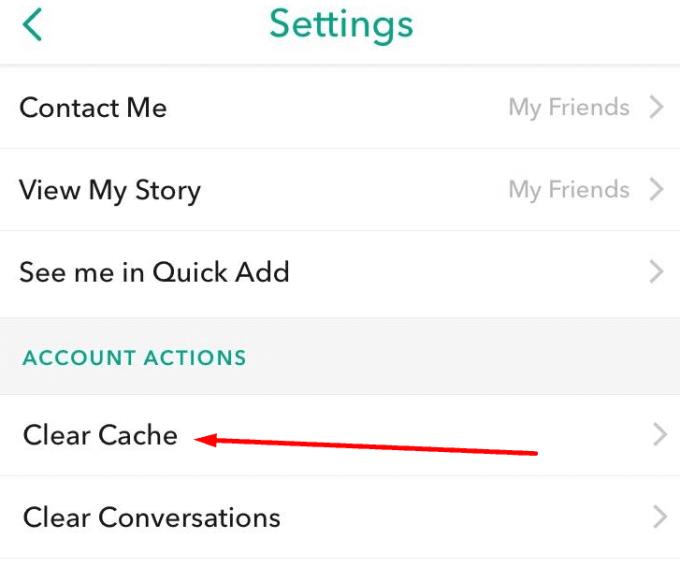
Pokud nic nefunguje, zkuste aplikaci odinstalovat. Dlouze stiskněte ikonu Snapchat a vyberte možnost Odinstalovat . Restartujte zařízení.
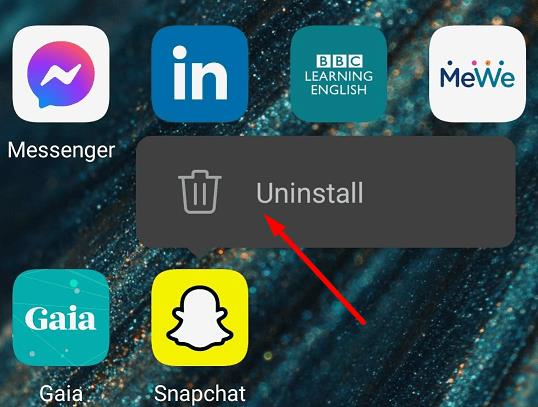
Poté přejděte do obchodu Google Play, vyhledejte Snapchat a nainstalujte aplikaci. Doufejme, že přeinstalování aplikace problém se zasíláním zpráv vyřeší.
Snap skóre vám pomůže dosáhnout vyšší pozice a získat popularitu ve vesmíru Snapchat. Chcete se dozvědět, jak funguje snap score? Přečtěte si to hned!
Snapchat se stal populární jako způsob, jak se stýkat s lidmi, aniž by zanechával trvalou stopu informací. Naučte se, jak vytvořit svůj vlastní veřejný profil a sdílet obsah s širokým publikem.
Jak rychle zvýšit skóre snap je jedním z nejčastějších dotazů každého uživatele Snapchatu. Podívejte se na tyto metody rychlého zvýšení skóre snapu.
Důležitý návod pro Snapchat: Naučte se, jak jednoduše připnout konverzace se svými oblíbenými uživateli na Snapchatu. Optimalizujte své chatování a nikdy nezmeškejte důležité zprávy.
Jsou chvíle, kdy vás váš snapchatter přítel může dráždit a nechcete, aby viděl vaše příběhy nebo kouzla. Zjistěte, jak zrušit přidání/zablokování/odblokování někoho na Snapchatu.
Výukový program, který vás naučí, jak zaznamenat více snímků ve SnapChatu.
Snapchat je populární aplikace sociálních médií, která je mezi mladými lidmi extrémně populární. To umožňuje velké množství videí a obrázků
Přečtěte si, jak blokovat a odblokovat lidi na Snapchatu.
Zde je návod, jak můžete pomocí Snapchat Camera okořenit své hovory Microsoft Teams
Neschopnost posílat zprávy na Snapchat může být opravdu frustrující. Chcete-li problém vyřešit, restartujte telefon a znovu nainstalujte aplikaci.
Naučte se, jak upravit Můj příběh na Snapchat přidáním a odstraněním snímků.
V současnosti není možné zakázat anonymní dotazy na živých událostech Microsoft Teams. I registrovaní uživatelé mohou posílat anonymní dotazy.
Spotify může být nepříjemné, pokud se automaticky otevírá pokaždé, když zapnete počítač. Deaktivujte automatické spuštění pomocí těchto kroků.
Udržujte cache v prohlížeči Google Chrome vymazanou podle těchto kroků.
Máte nějaké soubory RAR, které chcete převést na soubory ZIP? Naučte se, jak převést soubor RAR do formátu ZIP.
V tomto tutoriálu vám ukážeme, jak změnit výchozí nastavení přiblížení v Adobe Reader.
Pro mnoho uživatelů aktualizace 24H2 narušuje auto HDR. Tento průvodce vysvětluje, jak můžete tento problém vyřešit.
Microsoft Teams aktuálně nativně nepodporuje přenos vašich schůzek a hovorů na vaši TV. Můžete však použít aplikaci pro zrcadlení obrazovky.
Ukážeme vám, jak změnit barvu zvýraznění textu a textových polí v Adobe Reader pomocí tohoto krokového tutoriálu.
Potřebujete naplánovat opakující se schůzky na MS Teams se stejnými členy týmu? Naučte se, jak nastavit opakující se schůzku v Teams.
Zde najdete podrobné pokyny, jak změnit User Agent String v prohlížeči Apple Safari pro MacOS.